O que é a Interpolação de Vídeo do Flowframes? E Como usá-la?
Vamos para o conteúdo abaixo e aprender esse método, sobre como interpolar os vídeos e a maneira mais fácil de fazer tudo isso!
Parte 1: O que é a Interpolação de Vídeo do Flowframes?
O Flowframes é um aplicativo simples, mas poderoso lançado pelos desenvolvedores do NMKD e oferece uma experiência incrível para interpolar vídeos. Ele usa a estrutura avançada de IA para aprimorar a taxa de quadros dos seus vídeos de maneira natural. Além disso não requer nenhuma instalação de software adicional para funcionar e utiliza a aceleração por GPU para tornar o processo mais suave do que nunca.
Além disso ele suporta vários formatos de vídeo como MKV, MP4, WebM, BIK, MOV e muito mais. Você também pode fazer a tarefa de interpolação de imagens se necessário. Os codecs disponíveis para exportação incluem VP9, HEVC/H265 e AVI. Mesmo esta ferramenta preserva a qualidade de áudio/vídeo e as legendas durante a interpolação. Por último mas não menos importante, você pode usar sua técnica de detecção de cena para eliminar artefatos com cortes de cena.
Parte 2: Como usar o Flowframes para interpolar os vídeos?
Depois de aprender muito sobre o Flowframes, agora é a hora de mergulhar no método para interpolar vídeos com o Flowframes. Sem dúvida você pode achar os algoritmos de interpolação um pouco complexos; no entanto tornou tudo simples com sua interface minimalista e amigável. Vamos avançar para a interpolação de vídeo do Flowframes!
-
Passo 1. O primeiro passo é baixar e instalar o software no seu sistema. Na interface abra a seção "Interpolação" para prosseguir. Agora pressione “Navegar (Vídeo)” ou “Navegar (Pasta)”, disponível na frente de “Entrada de Vídeo” para importar o seu arquivo de origem.

-
Passo 2. Em segundo lugar escolha a pasta de saída na opção “Diretório de Saída”. Você deve definir “Fator de Interpolação/FPS” manualmente, mostrando os resultados imediatamente. Além disso selecione o “Modelo IA” e “Modo de Saída.”

-
Passo 3. O último passo envolve expandir o menu suspenso “Interpolação com IA” para escolher uma das várias opções. Depois de concluído, pressione a guia grande “Interpolar” e deixe o processamento ser concluído. Quando o status mostrar "Concluído", você poderá acessar o seu vídeo interpolado.

Parte 3: Muito complexo? Experimente o melhor aprimorador de vídeo em 2023
Se você achar o método de interpolação com Flowframes é muito complexa para usar e entender, o HitPaw VikPea (Originalmente chamado de HitPaw Video Enhancer) revela-se uma ótima solução. Alimentado por IA ele permite que você aprimore o seu vídeo com apenas um clique. É uma solução para os seus vídeos de baixa resolução, já que alterar a resolução e o formato do vídeo está ao seu alcance. Com a interface amigável, suporta resolução de vídeo de até 4K.
Dependendo da sua necessidade específica, você pode escolher um dos quatro modelos disponíveis, incluindo o modelo redução de ruído, animação, o modelo rosto e o modelo colonize. Além disso oferecer a opção de carregamento em lote e processamento de arquivos para economizar esforço e tempo. Por último mas não menos importante, você pode ver com o efeito de visualização de até 45 quadros de um vídeo para comparar as alterações.
Características:
- Suporta mais de 30 formatos, incluindo RMVB, FLV, AVI, etc.
- Ofereçe quatro modelos avançados de IA para aprimoramento de vídeo
- Forneçe a você um vídeo de amostra para praticar com antecedência
- Atualiza a qualidade dos vídeos desfocados para torná-los perfeitos
- Reduza o ruído rapidamente para superar a falta de clareza do vídeo
- Permite alterar as configurações de exportação sem esforço
Como interpolar vídeos com o HitPaw VikPea
-
Passo 1. Depois baixar e instalar o programa no seu sistema, clique em “Escolher Arquivo” para navegar e importar todos os vídeos necessários.

-
Passo 2. O segundo passo é escolher um modelo de IA na coluna da direita. Você pode tocar no botão "Efeito de Visualização" abaixo da tela de visualização do vídeo. Isso permitirá que você compare as alterações para que você possa ir para a exportação.

-
Passo 3. Por fim você precisa escolher a “Resolução” e o “Formato de Saída” para prosseguir. Depois disso, clique no botão “Exportar” e você verá o vídeo aprimorado.

Conclusão:
O conteúdo acima fornece um procedimento detalhado sobre como interpolar vídeos com eficiência. Você pode seguir os passos e ter o que deseja. Embora seja popular usar o método de interpolação de vídeo do Flowframes; Alguns acham muito difícil de entender.
O HitPaw VikPea (Originalmente chamado de HitPaw Video Enhancer) é útil e oferece uma solução fácil, rápida e sem perdas. Ele permite que você escolha qualquer modelo de IA e altere a resolução do vídeo de acordo com as suas demandas.
Perguntas frequentes sobre a interpolação de vídeo do Flowframes
Pergunta 1. Como funciona a interpolação no vídeo?
Resposta 1. A interpolação de quadros com compensação de movimento, ou interpolação de movimento, é um tipo de edição de vídeo em que os quadros de animação intermediários são criados entre os existentes usando o efeito de interpolação. O objetivo é superar os problemas de desfoque de movimento da tela, tornar a animação mais suave & fluido e adicionar efeitos de câmera lenta. Também é chamado de intermediário e é usado em animação.
Pergunta 2. Como faço para alterar a interpolação do flowframes no Premiere?
Resposta 2. Sim você pode controlar as alterações de efeito para interpolação no Adobe Premiere. Em primeiro lugar, você deve clicar com o botão direito do mouse em um quadro-chave do painel da sua linha do tempo ou em um marcador de quadro-chave no painel de Controles de Efeitos. Agora selecione o método de interpolação desejado no menu, como curvas Linear, Bezier, etc.
Pergunta 3. Quais são os diferentes tipos de métodos de interpolação de vídeo?
Resposta 3. A interpolação vem em diferentes tipos: linear, fixo, misto, bézier, bézier automático, viscoso, fixado, bézier contínuo, quadros-chave de retenção e muito mais. A técnica de interpolação linear é o tipo primário e mais simples de interpolação. Dependendo dos seus requisitos você pode usar qualquer método de interpolação.
Pergunta 4. As TVs possuem interpolação de quadro?
Resposta 4. Algumas TVs com a tecnologia mais recente oferecem um recurso de interpolação de quadro ou movimento. Ele aumenta a taxa de quadros do conteúdo reproduzido para combiná-lo com a taxa de quadros da TV. No entanto o objetivo é oferecer uma reprodução suave e de alta qualidade aos espectadores. Além disso lembre-se de que se esse recurso não estiver funcionando corretamente, você terá algumas desvantagens.
Pergunta 5. O aprimoramento melhora a qualidade do vídeo?
Resposta 5. O aprimoramento trata-se de fazer vídeos de baixa resolução para caber na tela com alta resolução. Não melhora o visual; no entanto o HitPaw Enhancer ou Flowframes podem aumentar a qualidade do vídeo aumentando a taxa de quadros. O Flowframes e HitPaw VikPea podem te ajudar nessa questão.


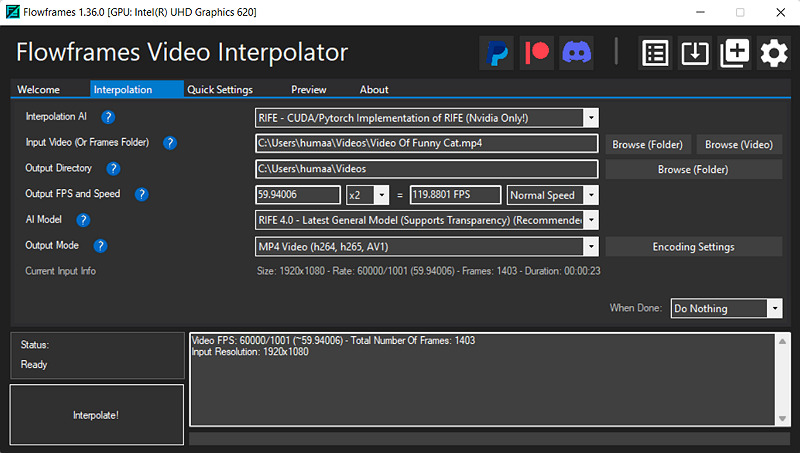
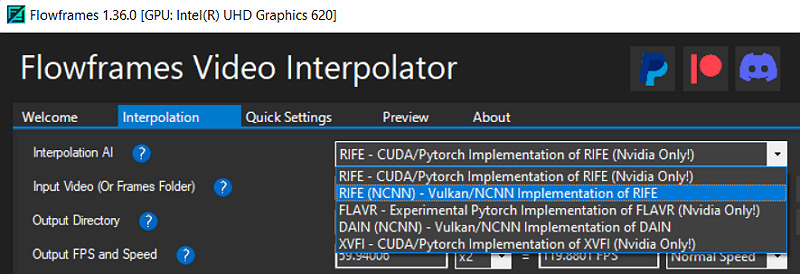





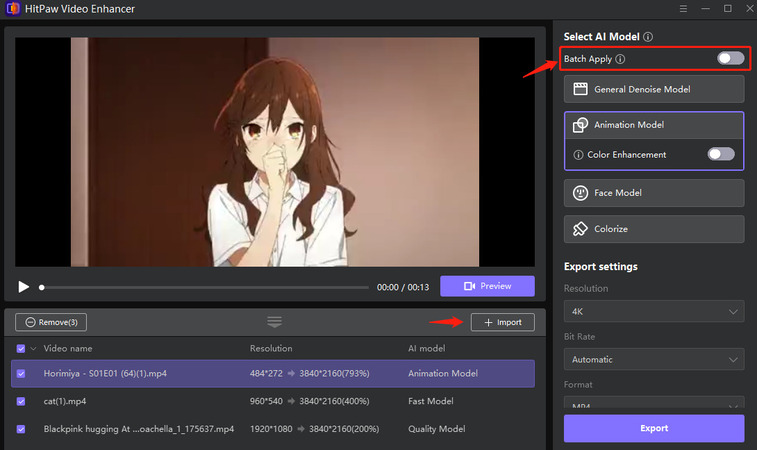
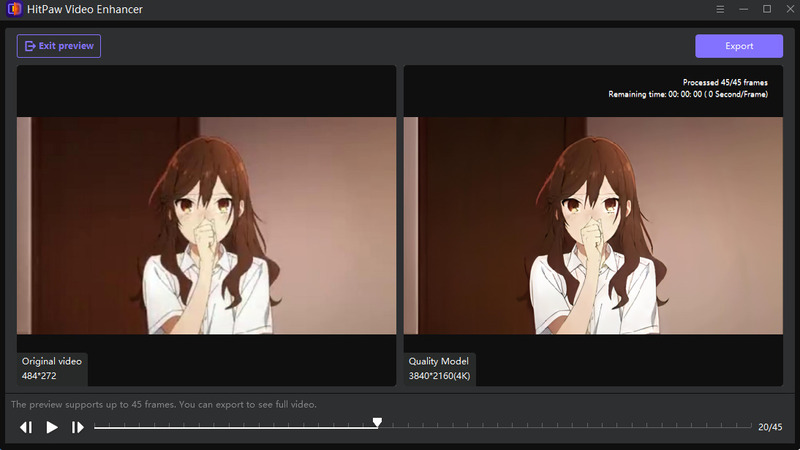

 HitPaw FotorPea
HitPaw FotorPea HitPaw VikPea
HitPaw VikPea




Compartilhar este artigo:
Selecionar a classificação do produto:
Antônio García
Editor-em-Chefe
Trabalho como freelancer há mais de cinco anos. Sempre fico impressionado quando descubro coisas novas e os conhecimentos mais recentes. Acho que a vida não tem limites, mas eu não conheço limites.
Ver todos os ArtigosDeixar um Comentário
Criar sua avaliação sobre os artigos do HitPaw